ساخت اندروید باکس به کمک OrangePi (نمایش فیلم با OrangePi)
فیلم و تماشای فیلم یکی از سرگرمیهای محبوب بین اغلب افراد است، مخصوصاً در شرایط قرنطینه کنونی که همهگیری کرونا باعث به وجود آمدن شرایط فوقالعاده شده است، در این شرایط بهتر است تا جای ممکن سعی کنید در خانه بمانید و تنها برای انجام کارهای ضروری از خانه خارج شوید. همانطور که قبلاً اشاره کردیم یکی از سرگرمیهای مهیج تماشای فیلم است مخصوصاً وقتیکه دستگاه پخشکننده را نیز خودتان ساخته باشید. در این مقاله قصد داریم که نحوهی ساخت یک سینمای خانگی تمام عیار را آموزش دهیم، البته با مقداری هک سختافزاری مثل همیشه! برای نمایش فیلم با OrangePi با سیسوگ همراه باشید.
این بار Android و Kodi
اگر مخاطب سیسوگ بوده باشید، حتماً مقاله سینمای خانگی با رزبری پای و Kodi را دیدهاید. در مقاله مذکور ما با استفاده از رزبری پای و با کمک پروژههای Openelec و LibreElec نحوه ساخت یک سینمای خانگی را توضیح دادیم! و البته از قابلیتهای منحصربهفرد kodi نیز گفتیم. فکر میکنم بد نباشد اگر مقاله رو مطالعه نکردهاید، حتماً مطالعه کنید. اما این بار نمیخواهیم به سراغ یه لینوکس مینیمال به همراه kodi بریم و این بار سناریو این است که از اندروید استفاده کنیم و البته مثل قبل kodi رو خواهیم داشت در کنارش.
اما چرا اندروید؟

مگر لینوکس مینیمال چه مشکلی داشت که میخواهیم به سراغ اندروید برویم؟ جواب ساده است! چون طیف برنامههایی که میشود در کنار اندروید استفاده کرد خیلی گستردهتر خواهد بود. البته سوءتفاهم برای لینوکسیها پیش نیاید، همه میدانیم که لینوکس برنامههای خیلی زیادی دارد، اما اینکه بشود از آنها بر روی یک برد کوچولو، آن هم توسط کاربری که ممکن است تسلط کافی به لینوکس نداشته باشد، استفاده کرد خیلی کمتر است. برای همین است که بیشتر tv box ها از اندروید استفاده میکنند.
البته از جهت دیگر همانطور که احتمالاً میدانید به خاطر همین بحث قرنطینه اشتراک سایتهای فیلمو، آیو، نماوا و … تا پایان سال رایگان شده است و متأسفانه هیچ کدام از شرکتهای داخلی هیچ گونه پلاگینی برای استفاده در kodi عرضه نکردهاند که واقعاً جای تأسف دارد. (به شخصه با دو سه تا از شرکتها مذاکره کردم و اعلام کردن حتی برنامهای هم براش ندارن!) ولی تا دلتان بخواد نرم افزار اندرویدی دارند.
انتخاب سخت افزار
آیا قرار است دوباره از رزبری پای استفاده کنیم؟ جواب منفی است! رزبری پای برای ورژنهای یک و صفر کلا از اندروید پشتیبانی نمیکند و برای ورژن ۴ هم که اخیرا وارد بازار شده است هنوز اندورید پایداری عرضه نشده است، ورژنهای ۲ و ۳ که امکان نصب اندورید را دارند بررسی میکنیم، رزبری پای ورژن ۳ را نداشتم و تستها را بر روی ورژن ۲ انجام دادم، مشکلات عدیده ای داشت که قید اندرویدش را زدم. از جمله مشکلاتش میشود به موارد زیر اشاره کرد
- کندی بیش از حد
- کیفیت تصویر پایین
- عدم پشتیبانی از دکدر سخت افزاری
- ورژن پایین اندروید
- عدم پشتیبانی از ورژن android tv
شاید بشود با کندی یا نسخه قدیمی اندروید کنار آمد ولی با کیفیت پایین تصویر نمیشود کنار آمد مخصوصا اگر مثل من اهل تماشای فلیم با کیفیت بالا باشید! وقتی دکدر سخت افزاری در دسترس نباشد برای تماشای فیلم با بیتریت بالا با مشکل مواجه خواهید شد که اصلا برای من جالب نبود پس تصمیم گرفتم از بردی استفاده کنیم که هم در ایران موجود باشد و هم مشکلات بالا را نداشته باشد!
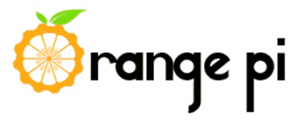
انتخاب Allwinner H3 به نظر انتخاب معقولی است چرا که از دکدر سختافزاری H264 و H265 پشتیبانی میکند و البته که ۴ هستهای است و ارزان قیمت نیز هست. من برای این آموزش از برد Orangepi One استفاده خواهم کرد. شما به سادگی و بدون کوچکترین تغییری میتوانید از OrangePi PC نیز استفاده کنید. در مورد دیگر برد های مبتنی بر این پردازنده اطلاعی ندارم.
ایده اولیه هک

با توجه به محدودیت زمانی که در اختیار داریم قرار نیست به سراغ کامپایل سورس اندروید برای چیپ H3 برویم! چرا که فرایند بسیار زمانبری است. در واقع ایده این است که یک Android Box مناسب پیدا کنیم که با استفاده از چیپ H3 طراحی شده باشد، تغییرات لازم برای همخوان کردن فریمور آن با برد مورد نظر را در آن اعمال کنیم و تمام.
شاید برای شما جذاب باشد: هک دستگاه IPTV SET TOP BOX شرکت آی سیما
Android Box مورد نظر باید دارای یک سری ویژگیها باشد که مهم ترین آن پشتیبانی از دکدرهای سختافزاری است! و البته باید بتوانیم فریمور آن را استخراج کنیم یا به نحو دیگری به آن دسترسی داشته باشیم.
بعد از جستجوهای فروان در خصوص یک اندورید باکس که ویژگیهای بالا را داشته باشد بلاخره اندورید باکس R69 برای این عملیات مهم انتخاب شد. جالبترین این که دیجیکالا هم این اندورید باکس رو موجود دارد و به قیمت حدود ۴۵۰ هزار تومان به فروش میرساند.
مشخصات سختافزاری و نرمافزاری R96
- SoC – Allwinner H3 quad-core Cortex A7 processor with Mali-400MP2 GPU
- System Memory – 1GB DDR3
- Storage – 8GB flash + micro SD slot up to 32GB
- Video & Audio Output – HDMI 1.4 output up to 1080p60, AV port (composite video + stereo audio OR YPbPr)
- Video Codec – H.265 / H.264 up to 4K @ 30 fps
- Connectivity – 10/100M Ethernet, 802.11 b/g/n WiFi
- USB – 2x USB 2.0 ports
- Misc – IR receiver
- Power Supply – 5V/2A
دانلود فریمور اندروید باکس
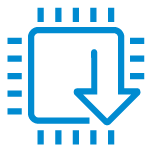
حالا که زوایای سختافزاری مشخص شد، مهمترین مساله فریمور است. اما چطور میشود به فریمور سختافزار دسترسی پیدا کرد، یکی از راههای معمول خرید یک عدد از سختافزار مذکور و خواندن حافظه برنامه آن با استفاده از پروگرامر است. و راه دیگر دانلود فایلهای آپدیت دستگاه است. خوشبختانه با مقداری جستجو در سایتهای مختلف بلاخره فریمور مناسب (ریکاوری فریمور) رو پیدا کردم و به هزار دردسر دانلودش کردم! (بر کسی وضعیت افتضاح اینترنت این روزها پوشیده نیست و البته …)
البته خبر خوب این که شما برای دانلودش قرار نیست به زحمت بیفتید به سادگی از سرور دانلود سیسوگ میتوانید دانلودش کنید. برای دانلود فریمور اندروید باکس به انتهای همین پست قسمت دانلودها مراجعه کنید.
رایت ایمیج روی کارت حافظه
همانطور که میدانید بردهای اورنج پای از کارت حافظه برای بوت استفاده میکنند، پس ما برای رایت ایمیج باید آن را روی کارت حافظه بریزیم . معمولا در لینوکس از دستور dd برای این کار استفاده میکنیم و در ویندوز از نرم افزار win32 Disk Imager یا مشابه آن استفاده میکنیم. اما در این مورد خاص هیج کدام از این نرم افزارها کار نمیکنند و برای این کار حتما باید از نرم افزار PhoenixCard استفاده کنید و متاسفانه برای اجرای این نرم افزار باید از ویندوز استفاده کنید.
بعد از دانلود برنامه PhoenixCard (از قسمت دانلودها در انتهای همین پست) و اجرای آن و انتخاب ایمیج مورد نظر مطابق عکس زیر حتما حالت startup رو انتخاب کنید و بعد بر روی کلید burn کلیک کنید و منتظر بمانید تا عملیات به پایان برسد! ممکن است تا چندین دقیقه بسته به سرعت کارت حافظه این کار به طول بینجامد!
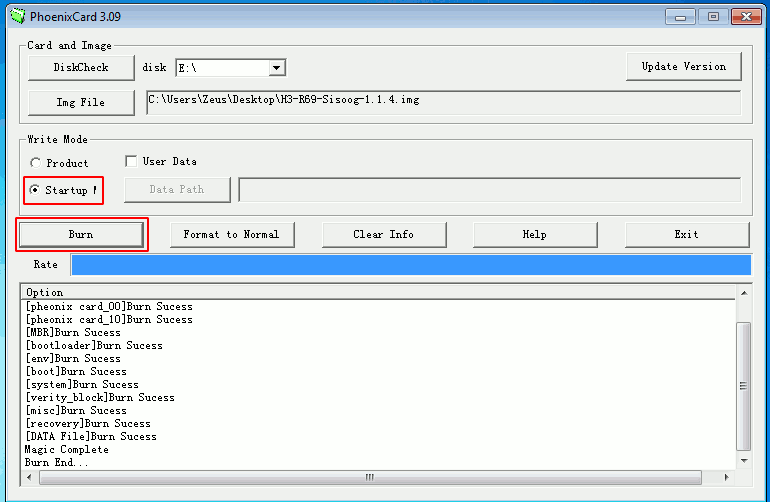
نکته مهم: حتما در انتخاب درایو کارت حافظه دقت کنید و مراقب باشید دیگر درایوهاتون را انتخاب نکنید که ممکن است باعث از دست رفتن اطلاعات بشود. در ضمن بهتره که اول کارت حافظه را با نرم افزار sd formatter یک بار فرمت کنید بعد ایمیج را رویش بریزید.
وقتی عبارت Burn End رو در نرمافزار دیدید یعنی کار نوشتن ایمیج تمام شده و میتوانید کارت حافظه را بردارید.
هک سختافزاری OrangePI One
در مشخصات این اندورید باکس ذکر شده است که ۱ گیگابایت RAM دارد و همانطور که میدانید برد OrangePI One تنها ۵۱۲ مگابایت ram دارد. این مساله ممکن است در اجرای چند برنامه یا برنامههای حجیم مشکل ایجاد کند. البته با تستهای انجام شده با حافظه ۵۱۲ مگابایت هم این فریمور به خوبی کار میکند و فیلم را به شکل قابل قبولی پخش خواهد کرد.
پس می توان نتیجه گرفت این بخش از مقاله تنها برای آشنایی دوستان است و اختیاری است. انجام ندادن آن هیچ مشکل جدیای را ایجاد نخواهد کرد.
اولین قدم برای هرگونه هک سختافزاری اشراف داشتن روی سختافزار است. خوشبختانه شماتیک OrangePI One توسط شرکت تولید کننده منتشر شده که می توانید آن را از این لینک دانلود کنید.
همانطور که در تصویر زیر مشاهده میکنید برد OrangePI One دارای دو RAM DDR3 است که مستقیما به CPU وصل شدهاند و هر کدام از آنها ظرفیت ۲۵۶ مگابایت دارند که مجموعا ۵۱۲ مگا بایت را تامین میکنند.
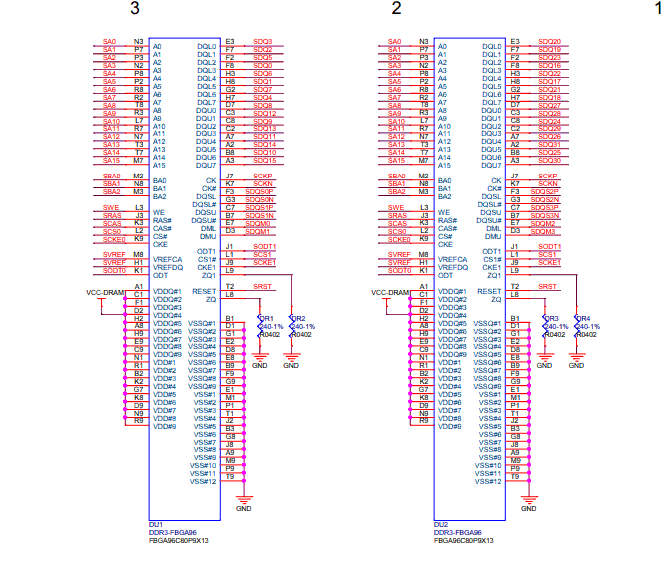
در شماتیک شماره ramها FBGA96C80P9X13 ذکر شده و پکیج آنها نیز FBGA96 است! پس به احتمال زیاد اگر بتوانید دو عدد ram با همین پکیج و خانواده با ظرفیت دو برابر پیدا کنیم و با رمهای برد جایگزین کنیم به احتمال زیاد موفق خواهیم شد تا ظرفیت رم را دو برابر کنیم.
بعد از جستجوی فراوان موفق شدم رم K4B4G16460-BCKO که قیمت مناسبی رو داشت پیدا کنم (حدود ۱۰ یوان) و ۴ عدد از آن را خریداری کردم.

حالا نوبت قسمت ترسناک ماجرا یعنی تعویض آیسیها است، ترس از خراب کردن برد و احتمال کار نکردن که تازه معلوم نیست مشکل از نوع رم است یا لحیم سردی پایهها و هزار مکافات دیگه. تا شروع نکنیم نخواهیم دانست چه اتفاقی خواهد افتاد پس واردش میشویم 🙂
برای در آوردن آیسیها میتوانیم از هاتجت استفاده کنید اما دقت داشته باشید حتما قسمتهای حساس را با چسب نسوز عایق کنید که به آنها صدمهای وارد نشود، مانند تصویر زیر:

بعد از این کار میتوانید با هاتجت آیسی رو به اندازه کافی داغ کنید و با پنس آن را بردارید. با توجه به بی کیفیت بودن قلع استفاده شده مجبور شدم دمای هات جت رو تا ۴۵۰ درجه بالا ببرم و همش نگران سوختن برد بودم. البته من از دستگاه مخصوص آیسی های smd استفاده کردم، احتمالا برای استفاده از هاتجت باید بیشتر دقت کنید.

دستگاه مخصوص آیسیهای smd هم زمان برد را از زیر و رو حرارت میدهد و این امر باعث میشود موقع داغ کردن، برد دفرمه نشود، معمولا از این دستگاهها در تعمیر لپتاپ و گوشی استفاده میشود و میتوانید برای در آوردن و جا زدن آیسیهای حساس از آنها کمک بگیرد 🙂

بعد از برداشتن رم، پدهای برد رو با هویه قلمی به کمک روغن فلکسی تمیز کنید تا اماده جایگذاری رم جدید باشه! RAM جدید رو بعد از تنظیم محل به شکل دقیق با حرارتدهی به اندازه کافی سر جای خودش قرار دهید.
همه این فرایند رو برای حافظه دوم تکرار کنید! بعد از این OrengePI One شما یک گیگ رم خواهید داشت.
البته فراموش نکنید یک راه سادهتر هم وجود دارد و آن هم خرید برد OrangePI PC است که به صورت پیش فرض یک گیگ رم دارد.
نمایش فیلم با OrangePi
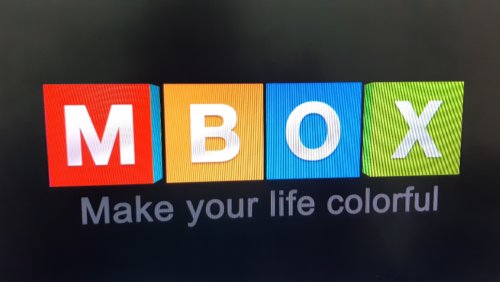
نمایش فیلم با OrangePi
اگر تمام مراحل را به درستی طی کرده باشید بعد از اتصال برق به برد اورنج پای باید با صفحهای مشابه تصویر بالا مواجه شوید. صبر کنید تا وارد محیط اندروید باکس شوید. تا اینجا موفق شدیم نمایش فیلم با OrangePi را با موفقیت به انجام برسانیم 🙂
ممکن است این صفحه مخصوصا در بوت اولیه حدود ۲۰ دقیقه هم طول بکشد پس جای نگرانی نیست و صبور باشید. دقت داشته باشید که جریان کشی برد به ۲ آمپر هم خواهد رسید پس از آداپتور مناسب استفاده کنید.
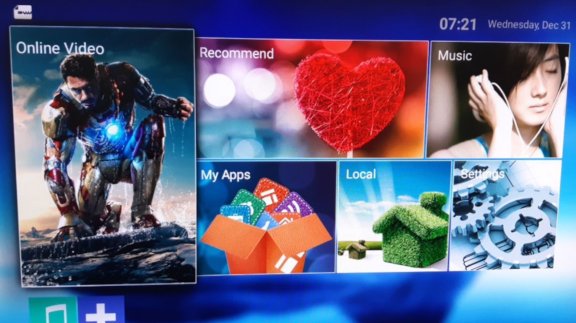
بعد از وارد شدن به محیط اندروید باکس با تصویری مشابه تصویر فوق مواجه خواهید شد، وارد تنظیمات بخش تصویر شوید و رزولوشن مورد نظر خود را انتخاب کنید
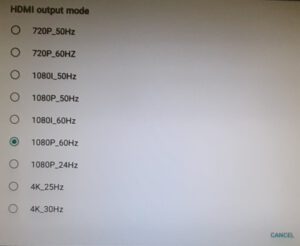
همانطور که در تصویر فوق مشاهده میکنید حتی میتوانید رزولوشن 4K را انتخاب کنید و از پخش فیلم با کیفیت بالا لذت ببرید.
فایلهای مربوط به نمایش فیلم با OrangePi را میتوانید از طریق لینکهای زیر دانلود کنید:





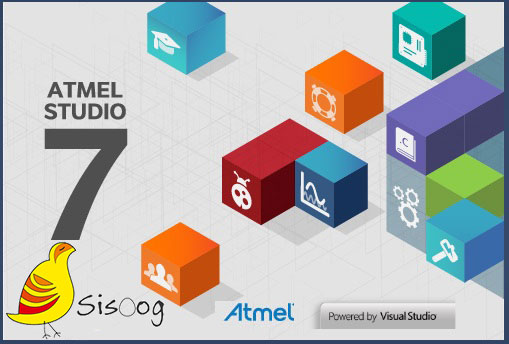
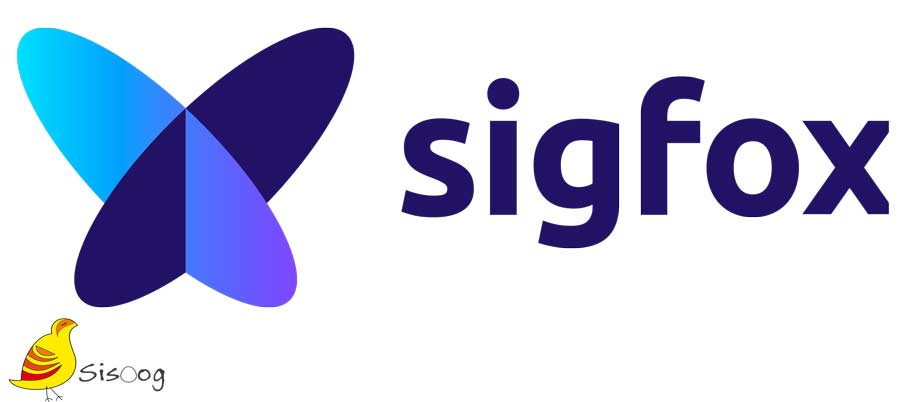













سیسوگ با افتخار فضایی برای اشتراک گذاری دانش شماست. برای ما مقاله بنویسید.